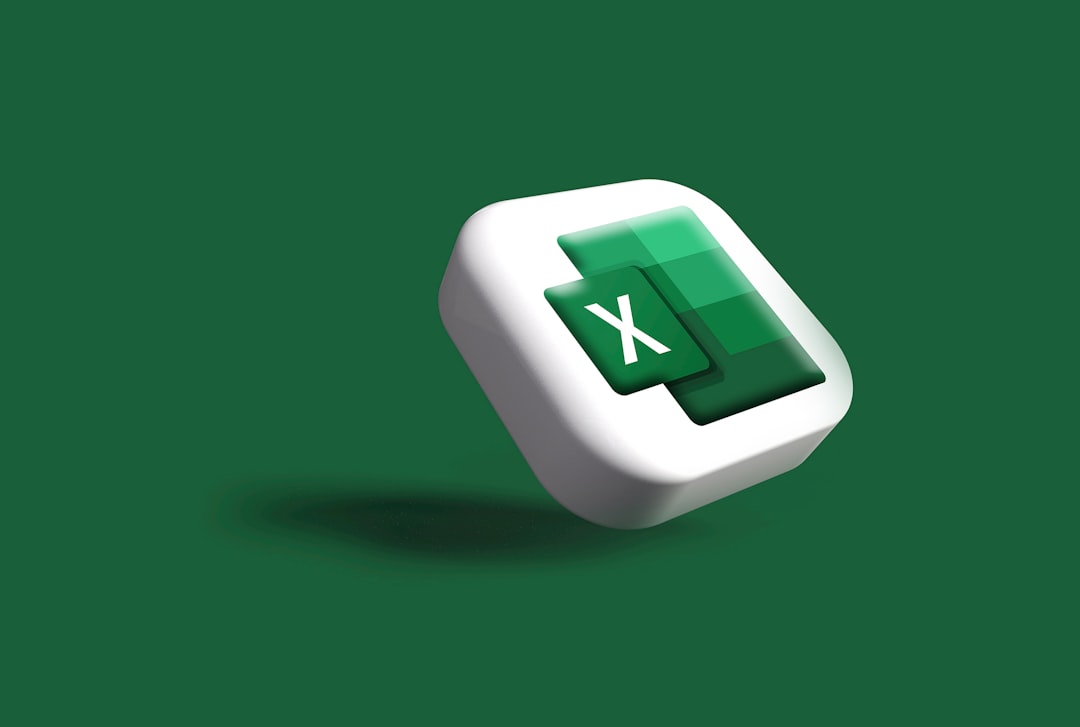Excel並べ替え完全攻略!ビジネスデータを瞬時に整理するプロの技
Excelの並べ替え機能は、日々のビジネスシーンにおいてデータ整理の基盤となる極めて重要なスキルです。膨大な情報の中から必要なデータを効率的に抽出し、分析しやすい形に整える能力は、業務の生産性を飛躍的に向上させます。しかし、「思ったように並べ替えができない」「データが意図せず崩れてしまった」といった経験をお持ちのビジネスパーソンも少なくないのではないでしょうか。
本記事では、Excelの並べ替え機能について、その基本から応用、さらにはVBAを活用した自動化まで、プロフェッショナルが実践するあらゆるテクニックを網羅的に解説します。単に機能の使い方を説明するだけでなく、データ整合性の確保、複雑な条件設定、そしてビジネスにおける具体的な活用事例を通して、あなたのExcelスキルを一段階上のレベルへと引き上げます。この記事を読み終える頃には、あなたはExcelの並べ替え機能を完全にマスターし、どんなデータも自信を持って整理・分析できるようになるでしょう。
データの海に埋もれがちな現代において、正確かつ迅速なデータハンドリングは競争優位性を確立するための必須条件です。本記事で提供する実践的な知識と具体的な手順は、あなたの業務効率を劇的に改善し、より戦略的な意思決定を支援します。さあ、Excel並べ替えの奥深き世界へ、一緒に足を踏み入れましょう。

Excel並べ替えの基本をマスターする:効率的なデータ整理の第一歩
Excelにおけるデータの並べ替えは、情報整理の基本中の基本であり、その重要性は計り知れません。ビジネスの現場では、顧客リスト、売上データ、在庫情報など、日々大量のデータを取り扱います。これらのデータを効率的に分析し、意思決定に役立てるためには、まず情報を整理しやすい形に整える必要があります。並べ替え機能は、この「整理」のプロセスにおいて最も強力なツールのひとつです。
しかし、単に「昇順」「降順」で並べ替えるだけが並べ替え機能の全てではありません。データの特性を理解し、適切な方法で並べ替えることで、潜在的なインサイトを発見したり、作業時間を大幅に短縮したりすることが可能になります。このセクションでは、Excel並べ替えの基本的な概念から、データの選択範囲、ヘッダーの扱い、そして基本的な並べ替えオプションについて、具体的な操作方法を交えながら詳しく解説します。
並べ替えの基本概念:昇順と降順、そしてデータ範囲の理解
Excelの並べ替え機能は、選択した範囲のデータを特定の基準に基づいて再配置します。最も一般的なのは「昇順」と「降順」です。昇順は数値であれば小さい方から大きい方へ、テキストであればアルファベット順(AからZ、あからん)、日付であれば古い方から新しい方へと並べ替えます。一方、降順はその逆で、大きい方から小さい方へ、ZからA、新しい方から古い方へと並べ替えます。
並べ替えを行う上で最も重要なのは「データ範囲」の理解です。Excelは、選択されたセル範囲、またはアクティブセルを含む連続したデータ範囲を自動的に認識しようとします。しかし、データに空白行や空白列が含まれる場合、あるいは意図せず一部のデータだけを選択してしまった場合、並べ替えの結果としてデータが分断されたり、行と列の対応関係が崩れてしまったりするリスクがあります。これは「データが崩れる」という最も恐ろしい事態を引き起こします。常に、並べ替えたいデータ全体(関連するすべての列)が選択範囲に含まれていることを確認することが不可欠です。
ヘッダー行の扱いと並べ替えオプション
多くのデータセットには、各列の内容を示す「ヘッダー行」(見出し行)が存在します。Excelの並べ替え機能には、このヘッダー行をデータの一部として並べ替えないようにするオプションが用意されています。これは「先頭行をデータの見出しとして使用する」というチェックボックスで指定できます。このオプションを正しく設定することで、ヘッダー行がデータと一緒に並べ替えられてしまうのを防ぎ、データの可読性と整合性を保つことができます。
また、並べ替えには「オプション」も存在します。デフォルトでは「行」を基準に並べ替えが行われますが、特定の状況下では「列」を基準に並べ替えたい場合もあります。例えば、時系列データが列方向に並んでいる場合などです。さらに、大文字と小文字を区別するかどうか、全角と半角を区別するかどうかといった細かい設定も可能です。これらのオプションを理解し、適切に使いこなすことで、より柔軟かつ正確なデータ整理が可能になります。

複数条件での高度な並べ替えテクニック:複雑な要求に応える
ビジネスの現場では、単一の条件でデータを並べ替えるだけでは不十分なケースが多々あります。例えば、「部署ごとに売上を降順で並べ替えたい」といった場合、まず部署で並べ替え、その次に売上で並べ替えるという複数の条件を組み合わせる必要があります。このような複雑な要求に応えるのが、Excelの「複数条件での並べ替え」機能です。このセクションでは、複数の並べ替えキーの設定方法、その優先順位の考え方、そして色やアイコンを用いた視覚的な並べ替えについて詳しく解説します。
複数条件での並べ替えをマスターすることは、データ分析の精度を向上させ、より深い洞察を得るために不可欠です。例えば、顧客データを地域別、年齢別、購入金額別に整理することで、ターゲット層の特定やマーケティング戦略の立案に役立てることができます。また、作業効率の観点からも、手動で何度も並べ替えを繰り返す手間を省き、一度の設定で望む結果を得られるため、大幅な時間短縮に繋がります。
複数の並べ替えキーを設定する
Excelの「並べ替え」ダイアログボックスでは、複数の並べ替えキー(条件)を自由に設定できます。この機能は、「データ」タブの「並べ替えとフィルター」グループにある「並べ替え」ボタンをクリックすることでアクセスできます。ダイアログボックスが表示されたら、「レベルの追加」ボタンをクリックして、必要な数の並べ替えキーを追加します。
各キーに対して、並べ替えの基準となる「列」、並べ替えの「順序」(昇順、降順、またはユーザー設定リスト)を指定します。最も重要なのは、これらのキーの「優先順位」です。Excelは、上から順に並べ替えを実行します。例えば、一番上のキーで「部署」を昇順に設定し、二番目のキーで「売上」を降順に設定した場合、まずデータ全体が部署名で昇順に並べ替えられ、次に同じ部署内のデータが売上高で降順に並べ替えられます。この優先順位を正しく理解し、設定することが、意図した並べ替え結果を得るための鍵となります。
- 主キー(第一優先順位): 最も広範な分類基準となる列を設定します。
- 副キー(第二優先順位): 主キーで同じ値を持つ行グループ内で、さらに細かく分類する基準を設定します。
- 第三キー以降: 必要に応じて、さらに詳細な分類基準を追加します。
セルの色、フォントの色、アイコンセットによる並べ替え
Excelの並べ替え機能は、単に値だけでなく、セルの書式設定も基準として利用できます。これは、条件付き書式などで色分けされたデータを効率的に整理したい場合に非常に有効です。「並べ替え」ダイアログボックスで並べ替えの基準を「セルの値」ではなく、「セルの色」「フォントの色」「セルのアイコン」から選択することで、視覚的な情報を基にした並べ替えが可能になります。
例えば、条件付き書式で売上目標達成度に応じてセルを赤、黄、緑に色分けしている場合、「セルの色」を基準に並べ替えることで、達成度の高い順(緑)、中程度の順(黄)、低い順(赤)といった形でデータを整理できます。これにより、視覚的に重要なデータを素早く特定し、分析に役立てることが可能です。この機能は、特にダッシュボードやレポートで視覚的な情報を多用するビジネスパーソンにとって、非常に強力なツールとなります。

ユーザー設定リストを活用した並べ替え:柔軟な順序を実現
通常の並べ替え機能では、数値は大小、テキストは五十音順やアルファベット順に並べ替えられます。しかし、ビジネスの現場では、これら既定の順序では対応できない、特定の並べ替え順序が求められることがあります。例えば、部署名が「営業部」「開発部」「管理部」「人事部」といった場合、五十音順ではなく、組織の重要度や業務フローに基づいた独自の順序で並べ替えたいと考えるでしょう。このような場合に絶大な威力を発揮するのが、「ユーザー設定リスト」です。
ユーザー設定リストは、Excelに独自の並べ替え順序を記憶させる機能であり、一度設定すれば繰り返し利用できます。これにより、手動での並べ替えや、一時的な作業列の追加といった手間を省き、データの整理作業を大幅に効率化できます。このセクションでは、ユーザー設定リストの作成方法から、その利用方法、そしてビジネスにおける具体的な活用例までを詳しく解説します。
ユーザー設定リストの作成手順
ユーザー設定リストを作成するには、以下の手順を実行します。
- Excelの「ファイル」タブをクリックし、「オプション」を選択します。
- 「Excelのオプション」ダイアログボックスが表示されたら、左側のメニューから「詳細設定」を選択します。
- 画面を下にスクロールし、「全般」セクションにある「ユーザー設定リストの編集」ボタンをクリックします。
- 「ユーザー設定リスト」ダイアログボックスが表示されます。
- 新しいリストを作成するには、左側の「ユーザー設定リスト」ボックスで「新しいリスト」を選択します。
- 右側の「リストの項目」ボックスに、並べ替えたい順序で項目を一つずつ入力し、各項目の区切りにはEnterキーを使用します。例えば、「営業部」と入力してEnter、「開発部」と入力してEnter、といった具合です。
- 全ての項目を入力し終えたら、「追加」ボタンをクリックします。作成したリストが左側のリストに表示されることを確認し、「OK」をクリックしてダイアログボックスを閉じます。
また、すでにシート上に並べ替えたい順序でリストが入力されている場合、その範囲を選択した状態で「ユーザー設定リストの編集」ダイアログボックスを開き、「リストをセルからインポート」オプションを利用することも可能です。これにより、手入力の手間を省き、既存のデータを活用してリストを素早く作成できます。
ユーザー設定リストを使った並べ替えの実行
ユーザー設定リストが作成できたら、それを並べ替えに適用するのは非常に簡単です。
- 並べ替えたいデータ範囲を選択します。
- 「データ」タブの「並べ替えとフィルター」グループにある「並べ替え」ボタンをクリックします。
- 「並べ替え」ダイアログボックスが表示されたら、並べ替えの基準となる「列」を選択します。
- 「順序」のドロップダウンリストから「ユーザー設定リスト」を選択します。
- 「ユーザー設定リスト」ダイアログボックスが表示されるので、先ほど作成したリストを選択し、「OK」をクリックします。
- 再度「並べ替え」ダイアログボックスに戻り、「OK」をクリックすると、指定したユーザー設定リストの順序でデータが並べ替えられます。
この機能は、特に月名(1月、2月…)、曜日(月、火…)、または特定のプロジェクトフェーズ(企画、開発、テスト、リリース)など、論理的な順序が存在するが既定の並べ替えでは対応できない項目に対して非常に有効です。一度設定すれば、そのExcelファイルだけでなく、他のファイルでも利用できるため、業務の標準化と効率化に大きく貢献します。

データ形式と並べ替えの落とし穴:トラブルを未然に防ぐ
Excelの並べ替え機能は非常に強力ですが、データの形式が不適切であると、期待通りの結果が得られないだけでなく、データが崩壊する原因にもなりかねません。特に、数値がテキスト形式で保存されていたり、日付が日付形式として認識されていなかったりする場合、Excelはそれらを正しく並べ替えることができません。このセクションでは、並べ替えにおける一般的なデータ形式の落とし穴と、それらを回避し、トラブルを未然に防ぐための具体的な対策について詳しく解説します。
正確なデータ整理は、正確なデータ分析の出発点です。データの「質」が低ければ、どれほど高度な並べ替えテクニックを駆使しても、信頼性の低い結果しか得られません。データ形式の理解と適切な前処理は、ビジネスパーソンにとって必須のスキルであり、データ整合性を確保するための基本中の基本と言えるでしょう。この知識を身につけることで、あなたはデータ操作における多くの潜在的な問題を回避できるようになります。
数値とテキストの混在による問題
最もよくある並べ替えの落とし穴の一つが、数値とテキストが混在している列です。例えば、「1」「2」「10」「20」というデータがあった場合、これらが数値として認識されていれば「1, 2, 10, 20」と正しく昇順に並べ替えられます。しかし、一部または全部がテキスト形式として認識されている場合、Excelはそれらを文字列として扱い、「1, 10, 2, 20」のように、先頭の文字に基づいて並べ替えてしまいます。これは、特にID番号や製品コードなど、数字のみで構成されているがテキストとして扱われがちなデータで発生しやすい問題です。
この問題を解決するには、対象の列をすべて数値形式に変換する必要があります。一般的な方法としては、以下の手順があります。
- 対象の列を選択します。
- 「データ」タブの「データツール」グループにある「区切り位置」をクリックします。
- 「区切り位置指定ウィザード」が表示されますが、そのまま「完了」をクリックします。これにより、Excelは選択範囲のテキストデータを数値として再解釈しようとします。
- また、対象の列の隣に空の列を作成し、例えば
=VALUE(A1)のような関数を使って数値に変換し、その列をコピーして元の列に「値」として貼り付ける方法も有効です。
数値が左寄せになっている場合や、緑色の三角マークが表示されている場合は、テキスト形式になっている可能性が高いので注意が必要です。
日付と時刻の並べ替えの注意点
日付や時刻の並べ替えも、データ形式の認識が非常に重要です。Excelが日付や時刻を正しく認識していない場合、それらはテキストデータとして扱われ、期待通りの時系列順に並べ替えられません。例えば、「2023/1/1」「2023/10/1」「2023/2/1」といったデータがあった場合、テキストとして認識されると「2023/1/1, 2023/10/1, 2023/2/1」のように、月や日の先頭文字で並べ替えられてしまうことがあります。
日付や時刻を正しく並べ替えるためには、以下の点を確認し、必要に応じて修正します。
- 日付形式の統一: データ入力時に「YYYY/MM/DD」「MM/DD/YYYY」など、表記が混在しないように統一します。Excelが日付として認識できる形式で入力されているか確認しましょう。
- セルの書式設定: 対象の列のセルの書式設定が「日付」または「時刻」になっていることを確認します。書式が「標準」や「文字列」になっている場合は、日付として認識されない可能性があります。
- TEXT関数やDATEVALUE関数の活用: 外部からインポートしたデータなどで日付形式が不統一な場合、
=DATEVALUE(A1)や=TEXT(A1,"YYYY/MM/DD")*1のような関数を使って、一度Excelが認識できる日付シリアル値に変換し、その結果を値として貼り付けることで問題を解決できます。
日付や時刻がExcelの内部でシリアル値として正しく認識されていれば、昇順・降順で正確に並べ替えられます。
空白セルと並べ替えの挙動
データ範囲内に空白セルが含まれている場合、並べ替えの挙動には注意が必要です。Excelは、並べ替えの基準となる列に空白セルがある場合、通常、空白セルをデータの一番下(または一番上)に集めて並べ替えます。これは、データの一部が欠落している場合に、その欠落データが他のデータに影響を与えないようにするための挙動です。
しかし、空白セルが意図せず発生している場合や、並べ替えの基準となる列以外の列に空白がある場合、並べ替え範囲の自動認識に影響を与えることがあります。例えば、データ範囲の中間に空白行がある場合、Excelは空白行より下のデータを並べ替え範囲として認識しない可能性があります。これを防ぐためには、並べ替えを行う前に、データ範囲全体を手動で正確に選択するか、空白行や空白列を削除してデータ範囲を連続させるなどの前処理が推奨されます。
また、並べ替えの目的によっては、空白セルを特定の場所に配置したい場合があります。その場合は、一時的に空白セルに特定の値を入力し、並べ替え後にその値を削除する、またはフィルター機能と組み合わせて処理するなどの工夫が必要です。

Excel並べ替えのビジネス活用事例:データ分析と業務効率化
Excelの並べ替え機能は、単なるデータの順序変更に留まらず、ビジネスにおける様々な意思決定や業務効率化に直結する強力なツールです。適切に活用することで、膨大なデータの中から価値ある情報を引き出し、戦略的な判断を下すための基盤を築くことができます。このセクションでは、Excel並べ替えがビジネスの現場でどのように活用されているか、具体的な事例を交えながら解説します。これらの事例を通じて、あなたの業務に並べ替え機能をどのように応用できるかのヒントを得られるでしょう。
データは現代ビジネスの「石油」とも称され、その活用能力が企業の競争力を左右します。並べ替えは、この「石油」を精製し、利用しやすい形に加工する最初のステップです。顧客管理、売上分析、在庫管理、プロジェクト進捗管理など、あらゆる業務において、並べ替えは不可欠な役割を果たします。本セクションの知識は、あなたのデータ活用能力を飛躍的に向上させ、よりデータドリブンな意思決定を可能にするでしょう。
顧客リストのセグメンテーションとターゲット選定
顧客リストの並べ替えは、マーケティング戦略において非常に重要なプロセスです。例えば、顧客データを「購入履歴(降順)」「最終購入日(降順)」「地域(昇順)」「年齢層(昇順)」といった複数の条件で並べ替えることで、以下のような分析が可能になります。
- 優良顧客の特定: 購入金額が高い順に並べ替えることで、最も収益に貢献している顧客層を特定し、VIP顧客向けの特別プロモーションを企画できます。
- 離反リスクのある顧客の発見: 最終購入日が古い順に並べ替え、さらに購入頻度や購入金額が低い顧客を抽出することで、離反リスクの高い顧客を特定し、再アプローチの戦略を立てることができます。
- 地域別ターゲット設定: 地域別に並べ替えることで、特定の地域に集中している顧客層や、まだ開拓の余地がある地域を把握し、地域密着型のマーケティング施策を立案できます。
このように、並べ替えを組み合わせることで、顧客データを多角的に分析し、効果的なセグメンテーションとターゲット選定を行うことが可能になります。これは、限られたリソースを最も効果的に配分するための基盤となります。
売上データ分析とパフォーマンス評価
売上データの並べ替えは、ビジネスの健全性を評価し、改善点を見つける上で不可欠です。例えば、売上データを「商品カテゴリ(昇順)」「売上高(降順)」「担当営業(昇順)」といった条件で並べ替えることで、以下のような分析ができます。
- 売れ筋商品の特定: 商品カテゴリ別に売上高が高い順に並べ替えることで、主力商品や季節ごとの売れ筋商品を特定し、在庫管理やプロモーション戦略に活かせます。
- 営業担当者のパフォーマンス評価: 営業担当者別に売上高が高い順に並べ替えることで、各担当者のパフォーマンスを客観的に評価し、成績優秀者の表彰や、成績不振者への研修・サポート計画を立てることができます。
- 地域別・店舗別売上の比較: 地域や店舗別に並べ替えることで、どのエリアや店舗が好調で、どこに課題があるのかを明確にし、具体的な改善策を検討できます。
売上データの並べ替えは、過去の実績を分析するだけでなく、将来の予測や目標設定にも重要な情報を提供します。
在庫管理と発注計画の最適化
在庫データの並べ替えは、効率的な在庫管理とコスト削減に直結します。例えば、在庫データを「商品コード(昇順)」「現在の在庫数(昇順/降順)」「最終出庫日(昇順)」といった条件で並べ替えることで、以下のような管理
よくある質問(FAQ)
Q1: Excel 並べ替えを始める際の注意点は何ですか?
A: 初心者の方は、まず基本的な知識を身につけることが重要です。安全性を最優先に、段階的に技術を習得していくことをお勧めします。
Q2: Excel 並べ替えでよくある失敗例は?
A: 事前準備不足や基本手順の省略が主な原因です。本記事で紹介している手順を確実に実行することで、失敗リスクを大幅に減らせます。
Q3: Excel 並べ替えの習得にはどのくらい時間がかかりますか?
A: 個人差はありますが、基本的な内容であれば1-2週間程度で習得可能です。継続的な練習により、より高度な技術も身につけられます。
Q4: Excel 並べ替えに関する最新情報はどこで入手できますか?
A: 公式サイトや専門機関の発表、業界団体の情報を定期的にチェックすることをお勧めします。当サイトでも最新情報を随時更新しています。
Excel 並べ替えで成功するための追加ヒント
継続的な改善
Excel 並べ替えの習得は一朝一夕にはいきません。定期的な練習と改善により、着実にスキルアップを図りましょう。
コミュニティ活用
同じExcel 並べ替えに取り組む仲間とのネットワークを築くことで、より効率的に学習を進められます。
最新トレンド把握
Excel 並べ替えの分野は日々進歩しています。最新の動向を把握し、時代に合った手法を取り入れることが重要です。